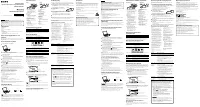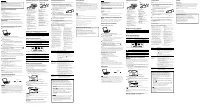MP3-плееры Sony NWZ-B163/F - инструкция пользователя по применению, эксплуатации и установке на русском языке. Мы надеемся, она поможет вам решить возникшие у вас вопросы при эксплуатации техники.
Если остались вопросы, задайте их в комментариях после инструкции.
"Загружаем инструкцию", означает, что нужно подождать пока файл загрузится и можно будет его читать онлайн. Некоторые инструкции очень большие и время их появления зависит от вашей скорости интернета.
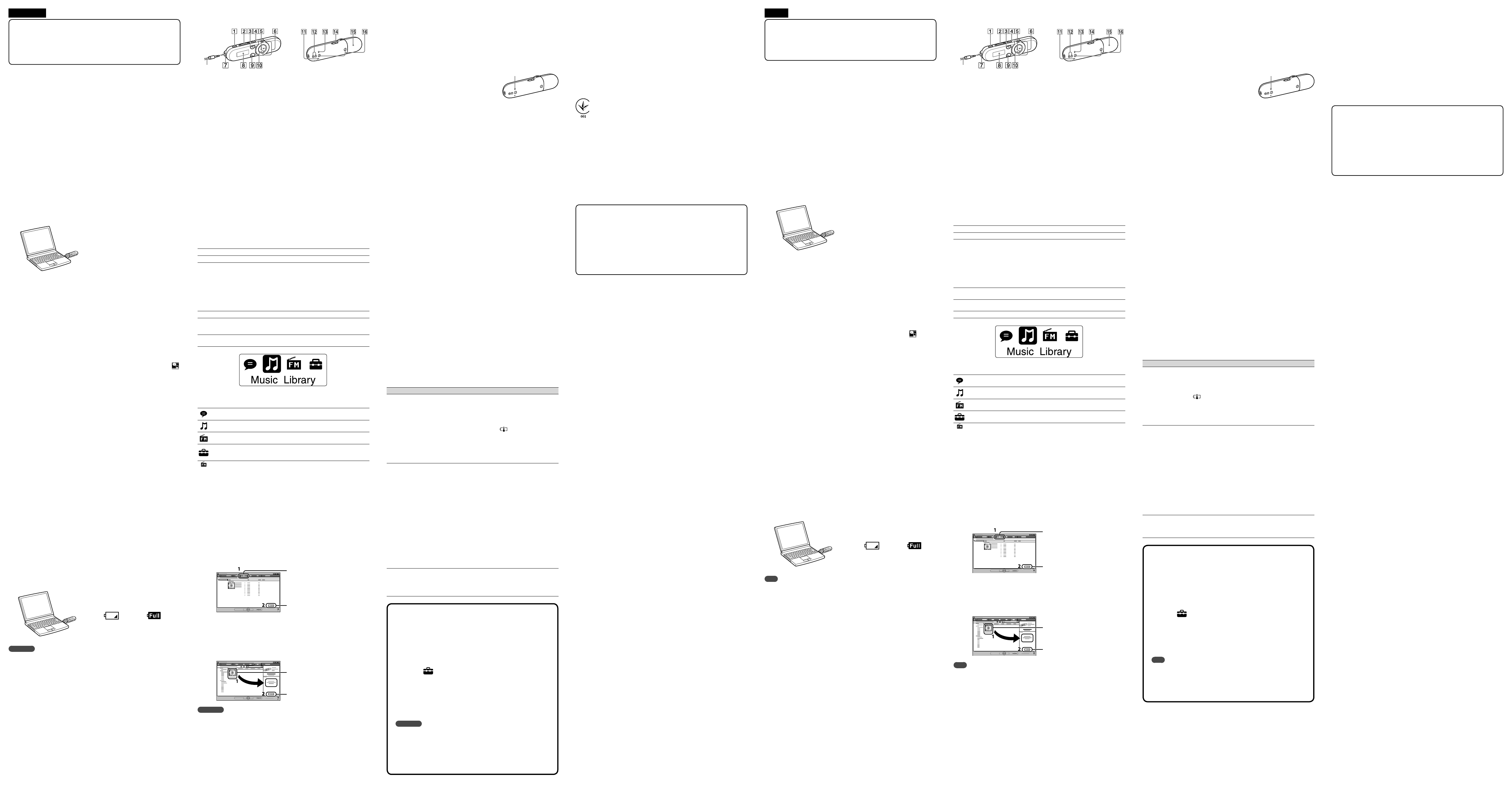
Українська
Про посібник
Короткий посібник:
містить пояснення щодо настроювання, які дають змогу
імпортувати композиції на комп’ютер і передавати їх на програвач.
Посібник користувача (документ HTML):
містить пояснення щодо розширених
функцій програвача та надає відомості з усунення несправностей. Посібник
користувача (документ HTML) зберігається в пам’яті програвача. Щоб
переглянути Посібник користувача (документ HTML), див. розділ «Компоненти,
що додаються».
Компоненти, що додаються
Навушники (1)
Затискач (1)
Короткий посібник (цей посібник) (1)
Програмне забезпечення
Комплект програмного забезпечення, до якого входять такі продукти/
матеріали, міститься у вбудованій флеш-пам’яті програвача:
WALKMAN Guide
Посібник користувача тощо.
Щоб ознайомитися з докладною інформацією про встановлення, див. розділ
«Встановлення Посібника користувача».
Перед підключенням програвача до
комп’ютера
Переконайтеся у тому, що на комп’ютері встановлено операційну систему
Windows 7, Windows XP (Service Pack 3 або пізніша версія) або Windows Vista
(Service Pack 1 або пізніша версія), а також віртуальний Медіапрогравач Windows
11 або 12.
Встановлення Посібника користувача
1
Підключіть програвач до комп’ютера.
До
роз’єму
2
На комп’ютері виберіть послідовно такі команди.
Виберіть [Пуск] - [Мій комп’ютер] або [Комп’ютер] - [WALKMAN] - [Storage
Media].
3
Двічі клацніть [Setup.exe].
З’явиться вікно майстра встановлення.
Під час запуску файлу [Setup.exe], файл [Setup.exe], який зберігається в
папці програвача [Storage Media], буде скопійовано на комп’ютер для
створення резервної копії, а посібник WALKMAN Guide буде встановлено
на комп’ютер.
4
Дотримуйтеся інструкцій на екрані.
Після виконання команди [Setup.exe] на робочому столі комп’ютера з’явиться
ярлик програми WALKMAN Guide.
5
Щоб запустити програму WALKMAN Guide, двічі клацніть ярлик
(WALKMAN Guide) на робочому столі.
Посібник користувача, доступний із програми WALKMAN Guide, містить
детальну інформацію щодо перенесення музичних файлів тощо.
Підказка
Можна запустити посібник WALKMAN Guide з меню [Пуск] (відображається при
натисканні кнопки [Пуск]).
Якщо ви видалили файл [Setup.exe] з програвача, відформатувавши його вбудовану флеш-
пам’ять, скопіюйте ці дані на програвач з папки [Backup] на комп’ютері. Підключивши до
комп’ютера програвач, який необхідно встановити, виконайте вищезазначену процедуру від
кроку 1 до установки.
Резервні копії даних зберігаються на диску [C] комп’ютера за настройкою встановлення за
промовчанням.
C:\Program Files\Sony\WALKMAN Guide\NWZ-B160\Backup
Робота з програмою WALKMAN Guide
Програма WALKMAN Guide містить такі компоненти.
Посібник користувача
За допомогою веб-браузера ви можете переглянути наступні матеріали.
Інформація щодо користування програвачем
Інструкції щодо використання програмного забезпечення з метою
перенесення даних на програвач
Усунення несправностей
Посилання на сторінку реєстрації користувачів
Посилання на сторінку служби підтримки користувачів
Посилання на інші корисні ресурси
Також наведені посилання та інша інформація щодо сайту з матеріалами для
завантаження.
Склад комплекту постачання залежить від країни/регіону, де було здійснено
покупку.
Підказка
Після виконання файлу [Setup.exe] вільний простір папки [Storage Media] можна
використовувати ефективніше, якщо відформатувати вбудовану флеш-пам’ять
програвача. Щоб відформатувати вбудовану флеш-пам’ять програвача, див. розділ
«Ініціалізація (форматування) програвача».
Заряджання акумулятора
Заряджання акумулятора програвача відбувається в той час, коли програвач є
під’єднаним до працюючого комп’ютера.
До
роз’єму
Заряджається
Повністю заряджено
Близько 70 хвилин
Примітка
Якщо програвач використовується вперше, або якщо програвач не використовувався
тривалий час, слід повністю зарядити акумулятор. Під час заряджання акумулятора
індикатор живлення блимає у напрямку годинникової стрілки; на дисплеї нічого не
відображається.
Якщо дисплей програвача залишається пустим понад 5 хвилин, натисніть кнопку RESET,
щоб перезавантажити програвач.
Увімкнення, перезапуск, вимкнення комп’ютера або виведення комп’ютера з режиму
очікування або сну за наявності під’єднаного до нього програвача може призвести до
перебоїв у роботі програвача. У такому випадку натисніть кнопку RESET на програвачі, аби
ініціалізувати параметри програвача. Від’єднуйте програвач від комп’ютера перед
виконанням таких дій.
Аби попередити зношення акумулятора, заряджайте його принаймні один раз на півроку
або один раз на рік.
Кнопка REC/STOP
Розпочинає та зупиняє запис.
Можливість запису звуку забезпечує
вбудований мікрофон програвача. Крім
того, можна записувати поточні
радіопередачі у діапазоні FM (лише у
моделях NWZ-B162F/B163F).
Кнопка VOL +/–
Кнопка ZAP
Переключення між звичайним
режимом відтворення й режимом
відтворенням ZAPPIN. Режим
відтворення ZAPPIN забезпечує
послідовне відтворення фрагментів
композицій заданої тривалості.
Кнопка BASS/PLAY MODE
Підсилення діапазону низьких частот
(функція низьких частот) або зміна
режиму відтворення.
Кнопка
Запускає/призупиняє відтворення
композиції, або призупиняє/відновлює
записування.
Човниковий перемикач
Оберніть, аби перейти на початок
композиції або виконати перехід назад/
вперед.
Якщо на дисплеї відображається меню,
обертання перемикача здійснює вибір
пунктів меню.
Роз’єм
(навушники)
Дисплей
Кнопка BACK/HOME
Див. розділ «Використання
програвача».
Індикатор живлення
Індикатор підсвічується світлодіодом.
MIC (мікрофон)
Для записування звуку за допомогою
програвача.
Отвір для ремінця
Кнопка RESET
Натискайте її тонкою шпилькою або
подібним предметом.
Перемикач HOLD
Вимкнення кнопок операцій для
попередження випадкового натискання
під час носіння програвача.
Кришка штекера USB
Підключаючи програвач до порту USB,
зніміть кришку USB.
Отвір для затискача
Приєднайте затискач (постачається).
Увімкнення та вимкнення програвача
Увімкнення програвача
Натисніть кнопку
.
Вимкнення програвача
Натисніть і утримуйте кнопку
.
Підказка
Якщо відтворення композиції призупинено, а програвач не використовується
протягом певного періоду часу, програвач автоматично вимикається.
Використання програвача
Меню Home - відправний ресурс роботи з будь-якими функціями програвача.
Відображення меню Home
Натисніть і утримуйте кнопку BACK/HOME.
Вибір пункту
Обернувши човниковий перемикач у положення
/
, оберіть відповідний пункт меню та підтвердіть
вибір натисканням кнопки
.
Повернення до попереднього
екрана
Натисніть кнопку BACK/HOME.
Меню Home
*
1
Представлення піктограм у меню Home; колір вибраної піктограми змінюється на
протилежний.
[Voice]
Відтворення або видалення звукових файлів, записаних за
допомогою вбудованого мікрофона програвача.
[Music Library]
Відтворення композицій, перенесених на програвач.
*
1
[FM]
Увімкнення FM-радіо, відтворення або видалення передач FM-радіо,
записаних за допомогою програвача.
[Settings]
Вибір функціонального режиму з-поміж прослуховування
музичного вмісту, прослуховування радіо у діапазоні FM*
1
,
записування голосу або налаштування параметрів програвача.
*
1
та елементи індикації, що відносяться до функціонального режиму [FM],
відображаються лише у моделях NWZ-B162F/B163F.
Імпорт і перенесення музики
Користувач може переносити композиції у програвач за допомогою
Медіапрогравача Windows 11 або 12, встановленого на комп’ютері. Якщо на
комп’ютері встановлено Медіапрогравач Windows 10 або ранішої версії,
встановіть Медіапрогравач Windows 11 з сайта завантаження програми
Медіапрогравач Windows.
http://support.microsoft.com/
1
Імпортуйте композиції з компакт-дисків тощо у середовище
Медіапрогравача Windows 11 або 12 на комп’ютері.
Додаткова інформація щодо імпортування композицій із компакт-дисків
тощо наведена у розділі Довідка Медіапрогравача Windows 11 або 12.
Повторне імпортування композицій, раніше імпортованих у Медіапрогравач
Windows 11 або 12, не є необхідним.
1
Клацніть «Rip».
2
Клацніть тут, щоб
розпочати імпортування.
2
Підключіть штекер USB програвача до комп’ютера.
Вставте штекер USB повністю.
3
Перенесіть композиції з Медіапрогравача Windows 11 або 12 у
програвач.
Під час перенесення композицій на програвач на дисплеї з’являється напис
[DATA ACCESS].
1
Виберіть
альбоми тощо.
2
Клацніть тут, щоб перенести
дані на програвач.
Примітка
Не від’єднуйте програвач під час перенесення файлів. Його від’єднання може призвести до
пошкодження перенесеного файла.
Перенесення вмісту, захищеного авторським правом, неможливе, оскільки програвач не
підтримує такий вміст.
Підказка
Дані можна переносити на програвач перетягуванням у провіднику Windows на
комп’ютері.
Видалення композицій, перенесених на
програвач
Під’єднайте програвач до комп’ютера та видаліть будь-які зайві аудіофайли за
допомогою Медіапрогравача Windows 11, 12 або провідника Windows.
Системні вимоги (для програвача)
Комп’ютер
IBMPC/AT, на якому передвстановлено
одну з наведених нижче операційних
систем Windows*
1
:
Windows XP Home Edition*
2
(Service Pack 3
або пізнішої версії) / Windows XP
Professional*
2
(Service Pack 3 або пізнішої
версії) / Windows Vista Home Basic (Service
Pack 1 або пізнішої версії) / Windows Vista
Home Premium (Service Pack 1 або пізнішої
версії) / Windows Vista Business (Service
Pack 1 або пізнішої версії) / Windows Vista
Ultimate (Service Pack 1 або пізнішої
версії) / Windows 7 Home Basic / Windows 7
Home Premium / Windows 7 Professional /
Windows 7 Ultimate
Пристрій не підтримується іншими OС,
ніж перелічені вище.
*
1
До переліку не входять версії ОС,
підтримку яких не забезпечує Microsoft.
*
2
Окрім 64-розрядних версій ОС.
ЦП: Pentium III з мінімальною частотою
450 МГц для Windows XP, Pentium III з
мінімальною частотою 800 МГц для
Windows Vista, Pentium III з мінімальною
частотою 1 ГГц для Windows 7
ОЗП: не менше 256 МБ для Windows XP, не
менше 512 МБ для Windows Vista, не
менше 1 ГБ для 32-бітних версій Windows
7 та не менше 2 ГБ для 64-бітних версій
Windows 7
Жорсткий диск: не менше 600 МБ
доступного місця
Дисплей:
– Роздільна здатність екрана: 800 × 600
пікселів (або вища) (рекомендовано
1024 × 768 або вище)
– Кольори: 8 розрядів або більше
(рекомендовано 16 розрядів)
З’єднувач USB (рекомендоване
високошвидкісне з’єднання USB)
Internet Explorer 7 або пізніша версія
Медіапрогравач Windows 11 для Windows
XP й Windows Vista, Медіапрогравач
Windows 12 для Windows 7
Для використання Electronic Music
Distribution (EMD) та відвідування
відповідного веб-сайту варто забезпечити
широкосмуговий канал з’єднання з
Інтернетом.
Виробник не гарантує сумісність програвача
з усіма комп’ютерами, які відповідають
наведеним системним вимогам.
Цей пристрій не підтримується у таких
середовищах:
– Самостійно зібрані комп’ютери/
розроблені операційні системи
– Середовище, яке є оновленням вихідної
операційної системи, встановленої
виробником
– Середовище з можливістю
завантаження кількох операційних
систем
– Середовище з кількома моніторами
– Macintosh
Конcтpyкція тa тexнічні xapaктepиcтики
можyть бyти змінeні бeз попереднього
повідомлення.
Ознака несправності
Можлива причина/cпосіб вирішення
Програвач не
заряджає акумулятор.
Програвач неправильно підключено до роз’єму USB на
комп’ютері.
Від’єднайте програвач та підключіть його знову.
Заряджання акумулятора виконується за температури
навколишнього середовища, що виходить за межі діапазону від
5 °C до 35 °C.
Якщо відображається піктограма
, заряджання акумулятора
не є можливим. Заряджання акумулятора слід здійснювати за
навколишньої температури від 5°C до 35 °C.
Комп’ютер вимкнений.
Увімкніть комп’ютер.
Комп’ютер перебуває в режимі очікування або сну.
Виведіть комп’ютер із режиму очікування або сну.
Коли програвач
під’єднаний до
комп’ютера, напис
[CONNECTED USB]
не з’являється.
Штекер USB програвача неправильно під’єднаний до роз’єму USB
комп’ютера.
Від’єднайте програвач та підключіть його знову.
Використовується концентратор USB.
Підключіть програвач безпосередньо до роз’єму USB, оскільки
з’єднання через концентратор USB може виявитись
неефективним. При цьому, допускається використання
концентраторів USB, що подають живлення.
На комп’ютері запущено іншу програму.
Від’єднайте програвач, зачекайте декілька хвилин і під’єднайте
програвач повторно. Якщо проблема не зникне, від’єднайте
програвач, перезавантажте комп’ютер і під’єднайте програвач
повторно.
Роз’єм USB комп’ютера може бути несправним.
Підключіть програвач до іншого порту USB на комп’ютері.
Залишковий заряд акумулятора недостатній.
Зарядіть акумулятор, підключивши програвач до ввімкненого
комп’ютера, впродовж не менше 5 хвилин. Під час заряджання
акумулятора індикатор живлення блимає у напрямку
годинникової стрілки; на дисплеї нічого не відображається.
Під’єднаний до
комп’ютера,
програвач працює
нестабільно.
Використовується концентратор USB.
Підключіть програвач безпосередньо до роз’єму USB, оскільки
з’єднання через концентратор USB може виявитись
неефективним. При цьому, допускається використання
концентраторів USB, що подають живлення.
Ініціалізація (форматування) програвача
Користувач може відформатувати пам’ять програвача. У процесі
форматування пам’яті всі піктограми ярликів і файли, включно з
Посібником користувача (документ HTML), будуть видалені, а всі
значення параметрів повернуться до значень за промовчанням. Перед
форматуванням обов’язково перевірте дані, що зберігаються в пам’яті
програвача, і експортуйте важливі дані на жорсткий диск комп’ютера.
1 Аби відобразити меню Home, натисніть і утримайте кнопку
BACK/HOME.
2 Виберіть
[Settings] – [Initialize] – [Format] – [OK] саме в
цьому порядку.
Обернувши човниковий перемикач, оберіть відповідний пункт меню та
підтвердіть вибір натисканням кнопки
.
Після вибору пункту [OK] і підтвердження операції з’явиться напис
[FORMATTING…], після чого розпочнеться форматування. Коли
форматування буде завершено, на дисплеї з’явиться напис
[COMPLETE].
Примітка
Не форматуйте пам’ять програвача за допомогою провідника Windows.
У разі ненавмисного форматування пам’яті програвача у середовищі
провідника Windows виконайте повторне форматування пам’яті
програвача, скориставшись відповідною функцією програвача.
У разі ненавмисного форматування пам’яті програвача завантажте
Посібник користувача (документ HTML) з веб-сайту, вказаного в розділі
«Отримання останніх відомостей».
Müzikçaları Açma ve Kapatma
Açmak için
düğmesine basın.
Kapatmak için
düğmesini basılı tutun.
İpucu
Şarkı çalma işlemi duraklatıldığında ve belirli bir süre herhangi bir işlem yapılmadığında,
müzikçalar otomatik olarak kapanır.
Müzikçaların Kullanılması
Home menüsü her uygulamanın başlangıç noktasıdır.
Home menüsünü görüntülemek
için
BACK/HOME düğmesini basılı tutun.
Bir öğeyi seçmek için
Bir öğeyi seçmek için döner düğmeyi
/
konumuna
çevirin ve ardından onaylamak için
düğmesine basın.
Bir önceki ekrana dönmek için
BACK/HOME düğmesine basın.
Home menüsü
*
1
Simgeler Home menüsünde görünür ve seçili simgenin rengi ters çevrilir.
[Voice]
Müzikçaların dahili mikrofonunu kullanarak kaydedilmiş ses dosyalarını
çalar/siler.
[Music Library]
Müzikçalara aktarılan şarkıları çalar.
*
1
[FM]
FM radyoyu çalar ya da müzikçalarlarla kaydedilmiş FM programlarını
çalar/siler.
[Settings]
Müzik işlevini, FM*
1
, ses kaydı ya da müzikçalar ayarlarını belirler.
*
1
ve [FM] fonksiyonuyla ilgili öğeler sadece NWZ-B162F/B163F modelinde bulunur.
Müzikleri Bilgisayara ve Müzikçalara
Aktarma
Bilgisayarınızdaki Windows Media Player 11 veya 12 yazılımını kullanarak şarkıları
müzikçalara aktarabilirsiniz. Windows Media Player yazılımının 10 veya daha eski bir
sürümünü kullanıyorsanız, Windows Media Player indirme sitesinden Windows Media
Player 11 yazılımını kurun.
http://support.microsoft.com/
1
Şarkıları CD’lerden vb. bilgisayardaki Windows Media Player 11 veya
12 yazılımına aktarın.
Şarkıları CD’lerden vb. nasıl aktarılacağı hakkında ayrıntılı bilgiler için Windows
Media Player 11 veya 12 yazılımının Yardım bölümüne bakın. Daha önceden
Windows Media Player 11 veya 12 yazılımına aktarılmış olan şarkıları yeniden
aktarmanız gerekmez.
1
“Kopyala” öğesini tıklatın.
2
Bilgisayara aktarma işlemini
başlatmak için burayı tıklatın.
2
Müzikçaların USB konektörünü bilgisayarınıza bağlayın.
USB konektörünü tam olarak itin.
3
Şarkıları Windows Media Player 11 veya 12 yazılımından müzikçalara
aktarın.
Müzikçalara şarkıları aktarırken ekranda [DATA ACCESS] yazısı görüntülenir.
1
Albümleri vb. seçin.
2
Müzikçalara aktarmak
içi burayı tıklatın.
Not
Dosyalar aktarılırken müzikçaların bağlantısını kesmeyin. Aksi takdirde aktarılmakta olan dosyalar
bozulur.
Müzikçalar telif hakkı korumalı içerikleri desteklemediği için bunları aktaramazsınız.
İpucu
Verileri müzikçalara bilgisayarınızdaki Windows Gezgini yazılımında sürükleyip bırakarak
da aktarabilirsiniz.
Müzikçalara aktarılmış şarkıları silmek için
Müzikçaları bilgisayarınıza bağlayın ve Windows Media Player 11, 12 veya Windows
Gezgini yazılımını kullanarak gereksiz ses dosyalarını silin.
Türkçe
El Kitabı Hakkında
Kullanma Kılavuzu:
Şarkıları bilgisayara almanızı ve müzikçalarınıza aktarmanızı
sağlayarak ayarları açıklar.
Kullanıcı Kılavuzu (HTML belgesi):
Müzikçaların gelişmiş özelliklerini açıklar ve sorun
giderme bilgileri sunar. Kullanıcı Kılavuzu (HTML belgesi) müzikçaların belleğinde
depolanır. Kullanıcı Kılavuzu’nu (HTML belgesi) görüntülemek için, bkz.“Birlikte verilen
öğeler”.
Birlikte verilen öğeler
Kulaklık (1)
Klips (1)
Kullanma Kılavuzu (bu el kitabı) (1)
Yazılım
Yazılım, müzikçaların dahili flash belleğinde bulunur ve aşağıdaki öğeleri içerir:
WALKMAN Guide
Kullanıcı Kılavuzu vb.
Yükleme hakkında ayrıntılar için, bkz. “Kullanıcı Kılavuzu’nu Yükleme”.
Müzikçaları Bilgisayarınıza Bağlamadan
Önce
İşletim sisteminin Windows 7, Windows XP (Service Pack 3 veya daha yeni) veya
Windows Vista (Service Pack 1 veya daha yeni), bilgisayarınızda kurulmuş olan
Windows Media Player sürümünün 11 veya 12 olduğundan emin olun.
Kullanıcı Kılavuzu’nu Yükleme
1
Müzikçaları bilgisayarınıza bağlayın.
Amaç
2
Bilgisayarınızda sırasıyla aşağıdaki öğeleri seçin.
[Başlat] - [Bilgisayarım] veya [Bilgisayar] - [WALKMAN] - [Storage Media].
3
[Setup.exe] dosyasını çift tıklatın.
Kurulum sihirbazı görüntülenir.
[Setup.exe] dosyasını yürüttüğünüzde, müzikçaların [Storage Media] klasöründe
bulunan [Setup.exe] dosyası yedekleme için bilgisayarınıza kopyalanır ve
WALKMAN Guide bilgisayarınıza yüklenir.
4
Ekrandaki talimatları takip edin.
[Setup.exe] dosyasını çalıştırdıktan sonra, bilgisayarınızın masaüstünde
WALKMAN Guide kısayolu oluşturulur.
5
WALKMAN Guide yazılımını başlatmak için masaüstündeki
(WALKMAN Guide) kısayolunu çift tıklatın.
Müzik aktarma vb. işlemlerle ilgili ayrıntılar için, WALKMAN Guide yazılımına
dahil edilmiş olan Kullanıcı Kılavuzu öğesine başvurun.
İpucu
WALKMAN Guide’ı [Başlat] menüsünden de başlatabilirsiniz ([Başlat] tıklatılarak görüntülenir).
Müzikçalardaki [Setup.exe] dosyasını müzikçaların yerleşik flash belleğini biçimlendirerek
silerseniz, bu verileri bilgisayarınızdaki [Backup] klasöründen müzikçalarınıza kopyalayabilirsiniz.
Sonra yüklenecek bilgisayara müzikçalarınızı bağlayarak yukarıdaki yordamı adım 1’den itibaren
izleyin.
Varsayılan yükleme ayarına göre yedek veriler bilgisayarınızın [C] sürücüsünde saklanır.
C:\Program Files\Sony\WALKMAN Guide\NWZ-B160\Backup
WALKMAN Guide ile neler yapabilirsiniz?
WALKMAN Guide aşağıdaki öğeleri içerir:
Kullanıcı Kılavuzu
Web tarayıcınızda aşağıdaki içerikler görülebilir.
Müzikçaların nasıl kullanılacağıyla ilgili ayrıntılar
İçerikleri müzikçalara aktarmak için yazılımın nasıl kullanılacağı
Sorun Giderme
Müşteri kaydı bağlantısı
Müşteri desteği bağlantısı
Diğer kullanışlı bağlantılar
İndirme sitesiyle ilgili bağlantı bilgilerini vb. içerir.
Ürünle verilen öğeler satın alma ülkesine/bölgesine göre değişir.
İpucu
[Setup.exe] dosyasını yürüttükten sonra müzikçaların dahili flash belleğini kullanarak
[Storage Media] klasöründeki boş alanı daha etkili kullanabilirsiniz. Müzikçaların dahili
flash belleğini biçimlendirmek için, bkz. “Müzikçaları ilklendirmek (biçimlendirmek) için”.
Pili Şarj Etme
Müzikçalar çalışmakta olan bir bilgisayara bağlandığı zaman müzikçaların pili şarj edilir.
Amaç
Şarj oluyor
Tam şarj oldu
Yaklaşık 70 dakika
Not
Müzikçaları ilk kez kullanıyorsanız ya da uzun bir süredir kullanmıyorsanız yeniden tam
olarak şarj edin. Bitmiş bir pili şarj edilirken, güç ışığı saat yönünde yanıp söner ve ekranda
hiçbir şey görüntülenmez.
Ekran 5 dakikadan uzun bir süre karanlık kalırsa, müzikçaları sıfırlamak için RESET düğmesine
basın.
Müzikçalar bilgisayara bağlıyken bilgisayarı açarsanız, yeniden başlatırsanız, kapatırsanız, Uyku
veya Hazırda bekleme modundan uyandırırsanız, müzikçalar yanlış çalışabilir. Bu durumda
müzikçaları sıfırlamak için müzikçaların RESET düğmesine basın. Bu işlemleri gerçekleştirmeden
önce müzikçaların bilgisayarla bağlantısını kesin.
Pilin bozulmasını önlemek için, pili en az her yıl veya yılda iki kere şarj etmek gerekir.
Belirti
Sebebi/Çözümü
Müzikçalar pili şarj
etmiyor.
Müzikçalar bilgisayarınızdaki USB konektörüne düzgün
bağlanmamıştır.
Müzikçaları ayırın, ardından yeniden bağlayın.
Pil 5 °C ila 35 °C arasındaki ortam sıcaklığından farklı bir sıcaklıkta şarj
edilmiştir.
simgesi görüntülendiğinde pili şarj edemezsiniz. Pili 5 °C ila
35 °C arasındaki bir ortam sıcaklığında şarj edin.
Bilgisayar açık değildir.
Bilgisayarı açın.
Bilgisayarınız Uyku veya Hazırda Bekleme durumuna girmiştir.
Bilgisayarı Uyku ya da Hazırda Bekleme durumundan çıkarın.
Müzikçalar bilgisayara
bağlandığında,
[CONNECTED USB]
mesajı
görüntülenmiyor.
Müzikçaların USB konektörü bilgisayarınızdaki USB portuna düzgün
bağlanmamıştır.
Müzikçaları ayırın, ardından yeniden bağlayın.
Bir USB hub ünitesi kullanılıyordur.
USB hub ünitesi üzerinden bağlantı çalışmayabileceği için
müzikçaları doğrudan bir USB portuna bağlayın. Ancak güç sağlayan
bir USB hub ünitesi kullanılabilir.
Bilgisayarda bir başka uygulama çalışıyordur.
Müzikçaları ayırın, birkaç dakika bekleyin ve sonra yeniden bağlayın.
Sorun devam ederse, müzikçaları çıkarın, bilgisayarı yeniden başlatın
ve daha sonra müzikçaları yeniden bağlayın.
Bilgisayarınızdaki USB portunda bir sorun olabilir.
Müzikçaları bilgisayarınızdaki başka bir USB konektörüne bağlayın.
Kalan pil gücü yetersizdir.
Müzikçaları çalışan bir bilgisayara bağlayarak pili en az 5 dakika pili
şarj edin. Bitmiş bir pili şarj edilirken, güç ışığı saat yönünde yanıp
söner ve ekranda hiçbir şey görüntülenmez.
Müzikçalar bilgisayara
bağlandığında kararsız
hale geliyor.
Bir USB hub ünitesi kullanılıyordur.
USB hub ünitesi üzerinden bağlantı çalışmayabileceği için
müzikçaları doğrudan bir USB portuna bağlayın. Ancak güç sağlayan
bir USB hub ünitesi kullanılabilir.
Müzikçaları ilklendirmek (biçimlendirmek) için
Müzikçaların belleğini biçimlendirebilirsiniz. Bellek biçimlendirilmişse,
Kullanıcı Kılavuzu (HTML belgesi) dahil tüm kısayol simge ve dosyaları
silinecek ve tüm ayar değerleri varsayılanlarına dönecektir. Belleği
biçimlendirmeden önce bellekte yüklü olan dosyaları denetlediğinizden ve
gerekli dosyaları bilgisayarınızın sabit diskine ya da başka bir aygıta
aktardığınızdan emin olun.
1 BACK/HOME düğmesini Home menüsü görüntüleninceye kadar
basılı tutun.
2 Sırasıyla
[Settings] – [Initialize] – [Format] – [OK] öğelerini
seçin.
Öğeyi seçmek için döner düğmeyi çevirin ve ardından onaylamak için
düğmesine basın.
[OK] öğesini seçip onayladıktan sonra ekranda [FORMATTING…] yazısı
görüntülenir ve biçimlendirme işlemi başlar. Biçimlendirme
tamamlandığında [COMPLETE] mesajı görüntülenir.
Not
Belleği Windows Gezgini’ni kullanarak biçimlendirmeyin. Belleği yanlışlıkla
Windows Gezgini’nde biçimlendirirseniz, bunu tekrar müzikçalarda
biçimlendirin.
Müzikçaların belleğini yanlışlıkla biçimlendirirseniz, Kullanıcı Kılavuzu
(HTML belgesi) “En güncel bilgiler için” konusunda değinilen web sitesinden
indirebilirsiniz.
Bilgisayar
IBM PC/AT uyumlu bilgisayara aşağıdaki
Windows*
1
işletim sistemleri önceden
yüklenmiştir:
Windows XP Home Edition*
2
(Service Pack 3
veya daha yeni sürüm) / Windows XP
Professional*
2
(Service Pack 3 veya daha yeni
sürüm) / Windows Vista Home Basic (Service
Pack 1 veya daha yeni sürüm) / Windows
Vista Home Premium (Service Pack 1 veya
daha yeni sürüm) / Windows Vista Business
(Service Pack 1 veya daha yeni sürüm) /
Windows Vista Ultimate (Service Pack 1 veya
daha yeni sürüm) / Windows 7 Home Basic /
Windows 7 Home Premium / Windows 7
Professional / Windows 7 Ultimate
Yukarıdakilerin haricindeki işletim sistemleri
tarafından desteklenmez.
*
1
Microsoft tarafından desteklenmeyen
işletim sistemi sürümlerin dışında.
*
2
64 bit işletim sistem sürümleri hariç.
CPU: Pentium III 450 MHz veya daha üstü
(Windows XP için), Pentium III 800 MHz
veya daha üstü (Windows Vista için), Pentium
III 1 GHz veya daha üstü (Windows 7 için)
RAM: 256 MB veya daha fazla (Windows XP
için), 512 MB veya daha fazla (Windows Vista
için), 1 GB veya daha fazla (Windows 7 32 bit
sürümleri için), 2 GB veya daha fazla
(Windows 7 64 bit sürümleri için)
Sabit Disk Sürücüsü: 600 MB veya daha fazla
kullanılabilir alan
Ekran:
– Ekran Çözünürlüğü: 800 × 600 piksel (veya
daha yüksek) (önerilen 1.024 × 768 veya
daha yüksek)
– Renkler: 8 bit veya daha yüksek (16 bit
önerilir)
USB portu (Yüksek hızlı USB önerilir)
Internet Explorer 7 veya daha üstü
Windows Media Player 11 (Windows XP için)
ve Windows Vista, Windows Media Player 12
(Windows 7 için)
Electronic Music Distribution (EMD)
özelliğini kullanmak için ya da web sitesini
ziyaret etmek için geniş bant internet
bağlantısı gereklidir.
Yukarıdaki Sistem Gereksinimlerini karşılasalar
bile tüm bilgisayarlar için çalışma garantisi
vermiyoruz.
Aşağıdaki ortamlar tarafından desteklenmez:
– Kişisel olarak oluşturulmuş bilgisayarlar
veya işletim sistemleri
– Üretici tarafından yüklenmiş orijinal işletim
sisteminin bir yükseltmesi olan bir ortam
– Birden çok önyüklemeli ortam
– Birden çok monitörlü ortam
– Macintosh
Tasarım ve özellikler önceden haber
verilmeksizin değiştirilebilir.
Sistem Gereksinimleri (müzikçalar için)
Елементи пристрою та органи керування
Вигляд ззаду
Вигляд спереду
Навушники
Усунення несправностей
Якщо програвач не працює належним чином, для вирішення проблеми спробуйте
виконати перелічені нижче кроки.
1
Знайдіть симптоми несправності в розділі «Усунення
несправностей» у Посібнику користувача (документ HTML) і
спробуйте вжити заходів для їх усунення, наведених у списку.
Інформація щодо під’єднання до комп’єютера наведена у наступному розділі
«Системні вимоги (для програвача)» та таблицях.
2
Підключіть програвач до комп’ютера, щоб
зарядити акумулятор.
Деякі проблеми можна усунути, зарядивши
акумулятор.
3
Натисніть на кнопку RESET тонкою
шпилькою або подібним предметом.
Якщо натиснути на кнопку RESET під час роботи програвача, дані, що
містяться в пам’яті, та налаштування програвача можуть бути втрачені.
Після перезавантаження програвача натисніть кнопку
, щоб увімкнути
програвач.
4
Зверніться по інформацію щодо несправності до довідкового
ресурсу (Довідка) кожної програми.
5
Спробуйте відшукати інформацію щодо цієї проблеми на веб-
сайтах підтримки клієнтів в Інтернеті.
Відомості про веб-сайти підтримки користувачів див. у розділі «Отримання
останніх відомостей».
6
Якщо зазначені вище дії не допоможуть вирішити проблему,
зверніться до найближчого дилера Sony.
Кнопка RESET
Кнопка RESET
Застереження
Використання навушників
Уникайте відтворення даних за допомогою пристрою за високої гучності, оскільки
тривале відтворення може погіршити слух.
За високої гучності можна не почути зовнішні звуки. Намагайтеся не слухати
пристрій у ситуаціях, коли обмеження слуху може бути небезпечним, наприклад
під час керування авто або пересування на велосипеді.
Оскільки навушники з комплекту постачання розроблено для використання на
вулиці, звук із навушників може лунати ззовні. Намагайтеся не турбувати людей, які
оточують вас.
Не піддавайте батареї (акумуляторну батарею або встановлені батареї) впливу надмірного
тепла (наприклад, сонячного проміння, вогню тощо) протягом тривалого періоду часу.
Номінальне споживання струму 500 мА
Обладнання відповідає вимогам:
Технічного регламенту з електромагнітної сумісності обладнання (постанова КМУ від
29.07.2009 № 785);
Технічного регламенту обмеження використання деяких небезпечних речовин в
електричному та електронному обладнанні (постанова КМУ від 03/12/2008 № 1057).
Виробник: Sony Corporation 1-7-1, Konan, Minato-ku, Tokyo, Japan, 108-0075
Країна виробництва зазначається на виробі та його пакуванні.
Уповноважений представник в Україні:
ТОВ «Соні Україна», вул. Спаська 30, м. Київ, 04070, Україна.
Програмне забезпечення, ©2011 Sony Corporation
Документація, ©2011 Sony Corporation
Отримання останніх відомостей
У разі виникнення будь-яких питань або проблем щодо виробів Sony, чи за необхідності
отримання відомостей про пристрої, сумісні з виробами Sony, відвідайте веб-сайти за
вказаними нижче адресами.
Для клієнтів зі США: http://www.sony.com/walkmansupport
Для клієнтів із Канади: http://www.sony.ca/ElectronicsSupport/
Для клієнтів з Європи: http://support.sony-europe.com/DNA
Для клієнтів із Латинської Америки: http://www.sony-latin.com/index.crp
Для клієнтів з інших країн/регіонів: http://www.sony-asia.com/support
Для клієнтів, які придбали моделі, призначені для постачання за кордон:
http://www.sony.co.jp/overseas/support/
REC/STOP düğmesi
Kaydı başlatır/durdurur.
Müzikçaların dahili mikrofonunu
kullanarak ses kaydedebilirsiniz. O anda
alınan FM programından da ses
kaydedebilirsiniz (yalnızca NWZ-B162F/
B163F).
VOL +/– düğmesi
ZAP düğmesi
Normal çalma ve ZAPPIN çalma arasında
geçiş yapar. ZAPPIN, önceden ayarlanan
bir süre boyunca şarkı kliplerinin art arda
çalınmasını sağlar.
BASS/PLAY MODE düğmesi
Düşük ses aralığını vurgular (Bas işlevi)
veya çalma modunu değiştirir.
düğmesi
Şarkı çalmayı başlatır/duraklatır, ya da
kayıt işlemini duraklatır/yeniden başlatır.
Döner düğme
Bir şarkının başlangıcını bulmak veya hızlı
geri/hızlı ileri sarmak için çevirin.
Ekranda bir menü görüntülendiğinde, bir
menü öğesini seçmek için bu düğmeyi
çevirin.
(Kulaklık) jakı
Ekran
BACK/HOME düğmesi
Bkz “Müzikçaların Kullanılması”.
Güç ışığı
LED tarafından ışıklandırılır.
MIC (Mikrofon)
Müzikçalarla ses kaydı yapmak için.
Kayış deliği
RESET düğmesi
Küçük bir iğne vb. kullanın.
HOLD düğmesi
Müzikçaları taşırken müzikçaların
yanlışlıkla çalışmasını önlemek için
düğmeleri devre dışı bırakır.
USB kapağı
USB ile bağlanırken, USB kapağını çıkarın.
Klips deliği
Klipsi takın (ürünle verilir).
Parçalar ve Kontroller
Arka
Ön
Kulaklık
Sorun Giderme
Müzikçalar beklenildiği gibi çalışmazsa, sorunu gidermek için aşağıdaki adımları
uygulayın.
1
Sorunun belirtilerini Kullanıcı Kılavuzu’ndaki (HTML belgesi) “Sorun
Giderme” bölümünde bulabilir ve listelenen düzeltme eylemlerinden
birini deneyebilirsiniz.
Bilgisayara bağlama işlemi hakkında bilgi almak için aşağıdaki “Sistem
Gereksinimleri (müzikçalar için)” bölümüne ve tablolara bakın.
2
Pili şarj etmek için müzikçaları bilgisayarınıza
bağlayın.
Pili şarj ederek bazı sorunları giderebilirsiniz.
3
Küçük bir iğne vb. ile RESET düğmesine
basın.
RESET düğmesine müzikçaları kullanırken basarsanız depolanan veriler ve
müzikçalar ayarları kaybolabilir.
Müzikçaları yeniden ayarladıktan sonra, müzikçaları açmak için
düğmesine
basın.
4
Konuyla ilgili olarak her yazılımın Yardım bölümündeki bilgilere bakın.
5
Müşteri destek web sitelerinden birinde sorunla ilgili bilgi olup
olmadığını kontrol edin.
Müşteri desteği web siteleri hakkında bilgi almak için “En güncel bilgiler için”
bölümüne bakın.
6
Listelenen yaklaşımlarla sorunu gideremezseniz, en yakın Sony
bayinize başvurun.
RESET düğmesi
RESET düğmesi
Uyarılar
Kulaklık hakkında
Müzikçaları işitme duyunuzu olumsuz etkileyecek kadar yüksek ses düzeylerinde uzun süre
dinlemekten kaçının.
Yüksek ses düzeyinde dış sesler duyulamayabilir. Örneğin araç sürme veya bisiklete
binme gibi işitmenin engellenmemesi gereken durumlarda yüksek ses düzeyinde
dinlemekten kaçının.
Ürünle verilen kulaklık açık tasarımda olduğu için, ses kulaklıktan dışarı da verilir.
Yanınızdakileri rahatsız etmemeye özen gösterin.
Pilleri (pil paketi veya takılan piller) uzun süre güneş ışığı, ateş, vb. gibi aşırı sıcağa maruz
bırakmayın.
Anma akım tüketimi 500 mA’dır
Program ©2011 Sony Corporation
Dokümantasyon ©2011 Sony Corporation
En güncel bilgiler için
Bir Sony ürünüyle ilgili sorularınız veya sorunlarınız olursa ya da bir Sony ürünüyle uyumlu
öğelerle ilgili bilgi almak isterseniz aşağıdaki web sitelerini ziyaret edin.
ABD’deki müşteriler için: http://www.sony.com/walkmansupport
Kanada’daki müşteriler için: http://www.sony.ca/ElectronicsSupport/
Avrupa’daki müşteriler için: http://support.sony-europe.com/DNA
Latin Amerika’daki müşteriler için: http://www.sony-latin.com/index.crp
Diğer ülkelerdeki/bölgelerdeki müşteriler için:
http://www.sony-asia.com/support
Deniz aşırı modelleri satın alan müşteriler için:
http://www.sony.co.jp/overseas/support/